オブジェクトのグループ化
オブジェクトをグループ化すると、デザインの合成が容易になります。1つ以上のグループの上位に「親」グループを作成できます。
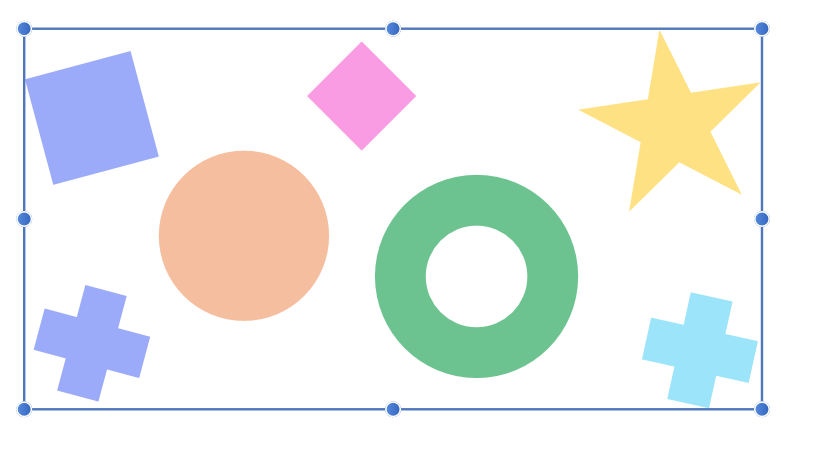
オブジェクトをグループ化すると、デザインの合成が容易になります。1つ以上のグループの上位に「親」グループを作成できます。
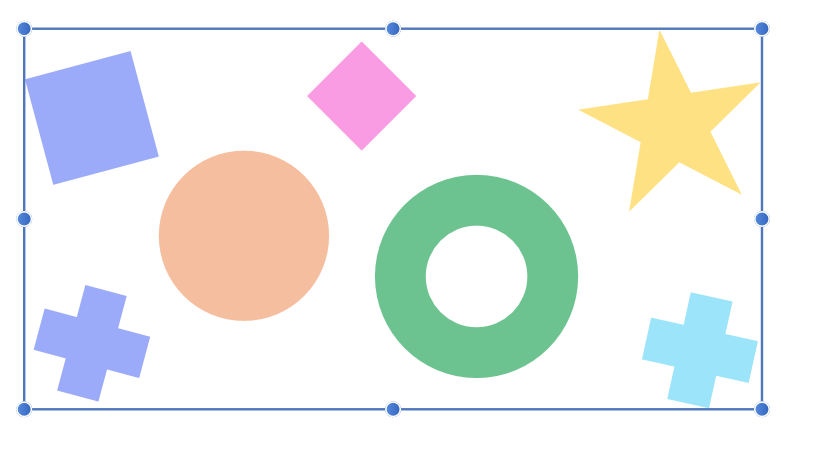
グループ化されたオブジェクトは、まるで1つのオブジェクトであるかのように容易に選択、移動、コピー、および編集を行うことができます。
グループ、およびネストされたグループは、後で分離して、別々の構成要素またはオブジェクトに戻すことができます。グループ化解除は、個々のグループに対して実行することも、1つのコマンドで複数またはネストされたグループ全体に対して実行することもできます。
さらに、デザインの整理に役立つように、グループを後でレイヤーに変換することもできます。
グループのサイズを変更しても個別のオブジェクトと違って縦横比はデフォルトで維持されます。 でサイズ制限なしになります。
[レイヤとグループの作成時に名前をリクエスト]設定を有効にすると、作成時に名前を付けるように求められます。これは、[設定](または[環境設定])>[ユーザーインターフェース]セクションにあります。